ZWCADとAutoCADは別のソフトウェアのため文字フォントファイルにも多少の相違点があります。
AutoCADで描いた図面をZWCADで開いた時に、AutoCADのフォントが見つからない
というメッセージが表示された場合の解決方法です。
下準備:
AutoDesk社が無償で配布している「DWG TRUE VIEW」をインストールする。
(もしお客様がAutoCADを同じPCでインストールされていれば本設定は不要です)
手順1:フォルダパスに以下を入力します。
C:Program Files\Autodesk
もしくは、OS(C)⇒Program Files⇒Autodesk⇒DWG TRUE VIEW を選択。
その後フォントをクリックします。
(フォルダ名はインストールされた年度や言語などで異なります。
またAutoCADをインストールされていた方はProgram FIleよりフォルダ「AutoCAD 20xx」をクリックして
Fontsのフォルダを探してください)
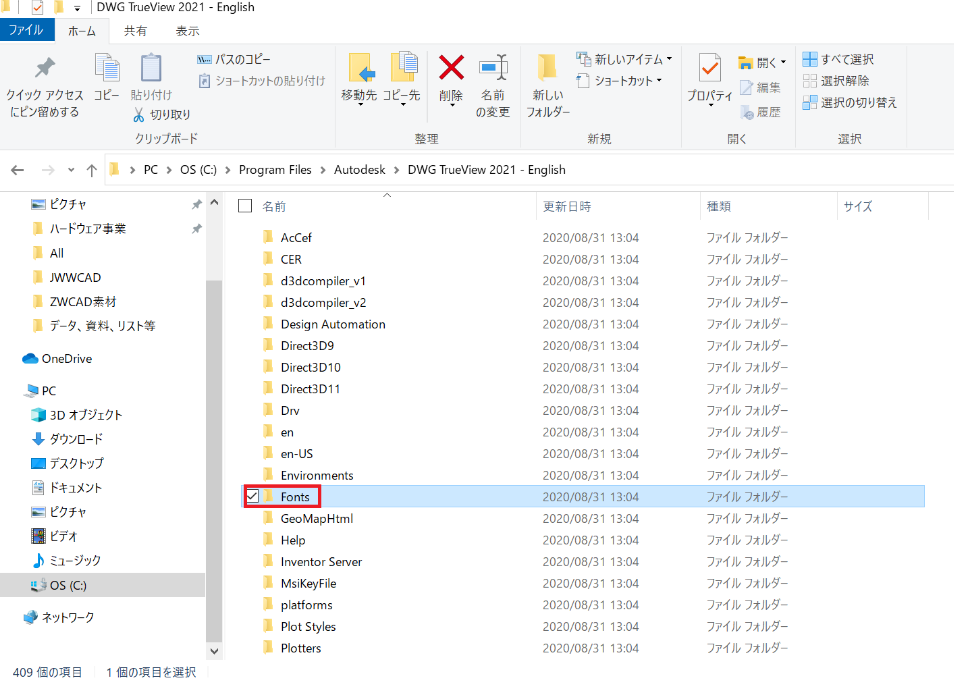
手順2:赤線で囲った部分をクリック、コピーします。これがファイルパスとなります。
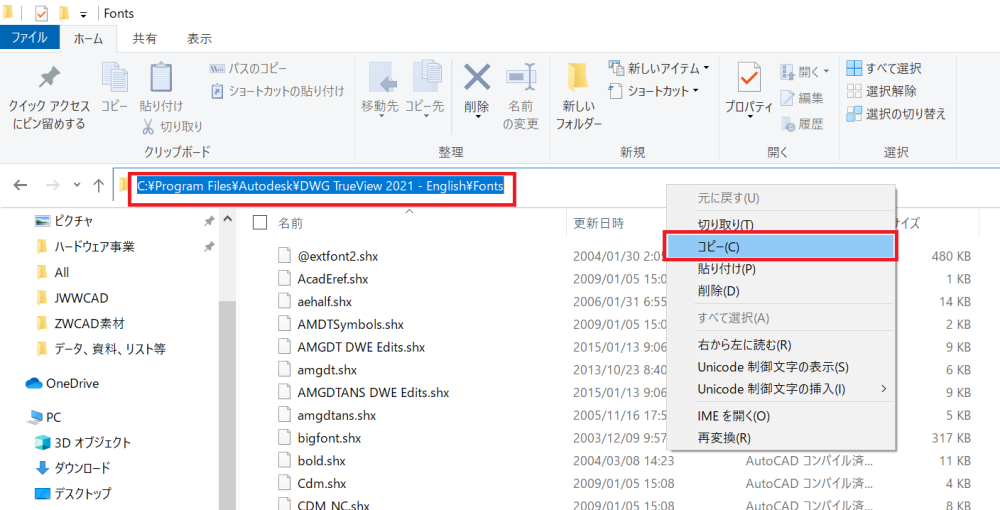
手順3:ZWCADを起動します。そしてコマンド:_configを実行します。
手順4:ファイルタブからサポートファイルの検索パスをクリックして、追加をクリックします。
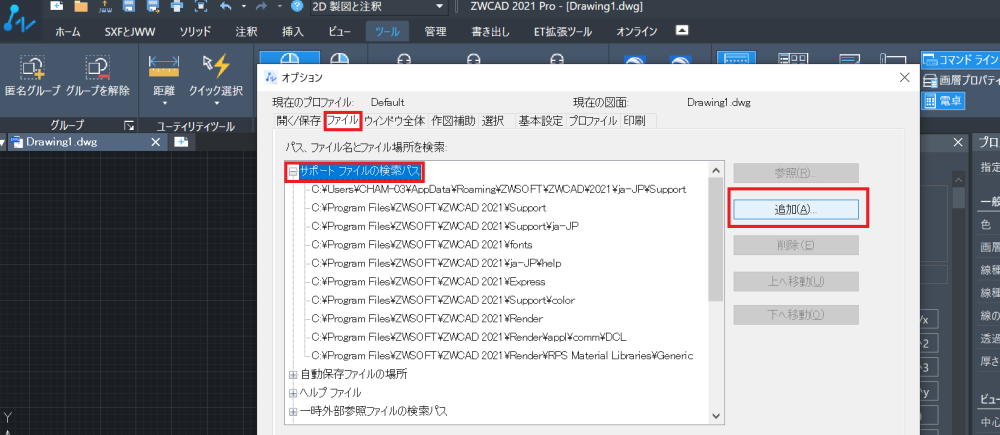
ファイルパスを入力する欄になりました。
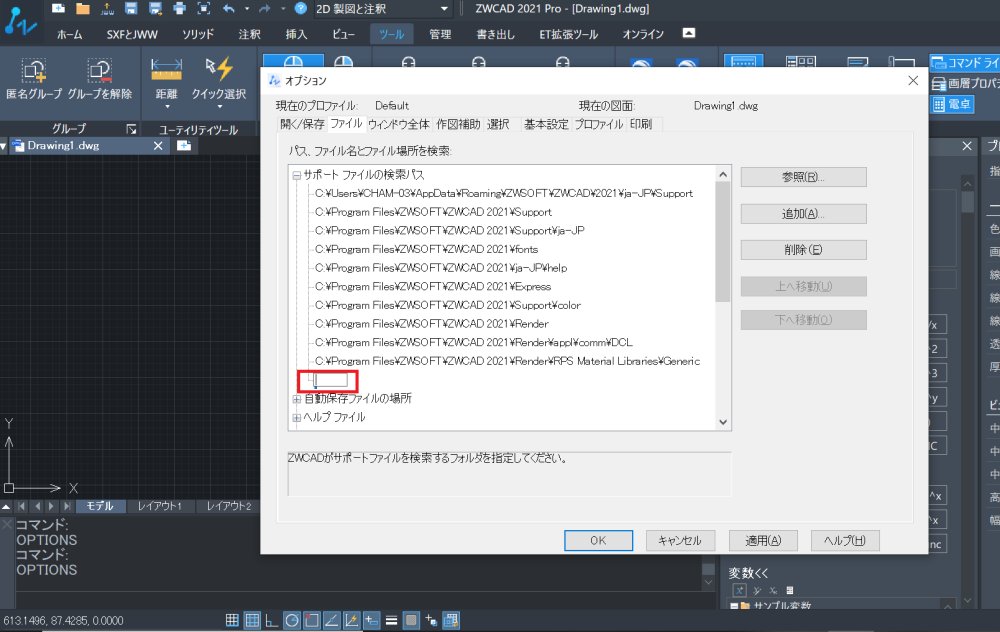
手順6:先程コピーしたファイルパスをペーストして、適用をクリックします。
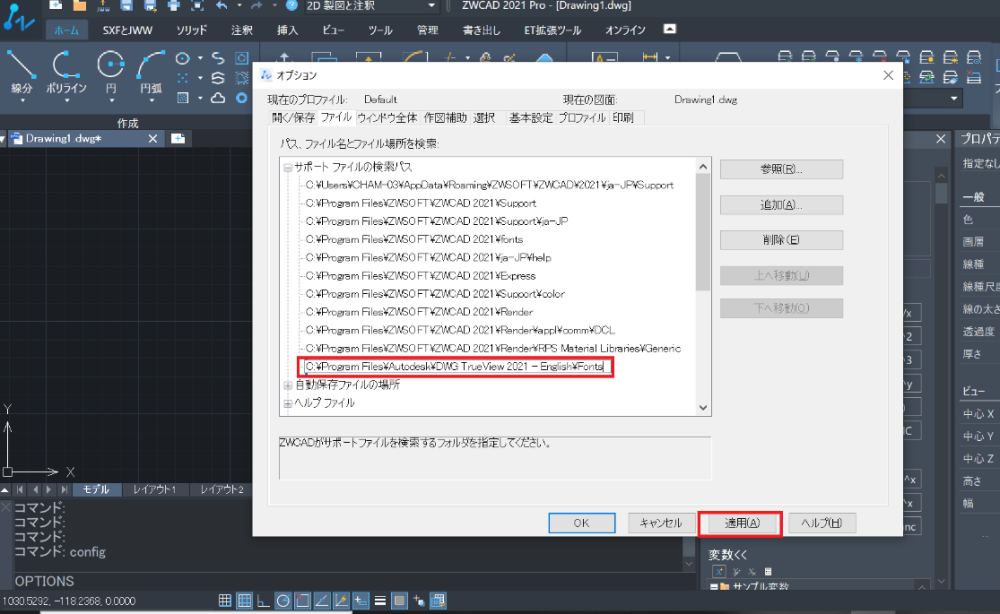
作業は以上となります。これでAutoCADで設計したデータも文字化けせずにZWCADで開くことが出来ます。

 お見積り・ご購入
お見積り・ご購入 無料ダウンロード
無料ダウンロード お問い合わせ
お問い合わせ